Как переместить библиотеки выше этого ПК в Windows 8.1

Если сравнить Окна Проводник в Windows 8 по сравнению с Windows 8.1, вы заметите следующее изменение: «Компьютер» переименован. к «Этот компьютер» и «Библиотеки», которые находились над папкой «Компьютер» в Windows 8, теперь находятся под «Это ПК'. Многих пользователей такая перестановка не устраивает, они считают ее неудобной для повседневного использования библиотек. Давайте исправим это сейчас!
Вот как File Explorer выглядит в Windows 8: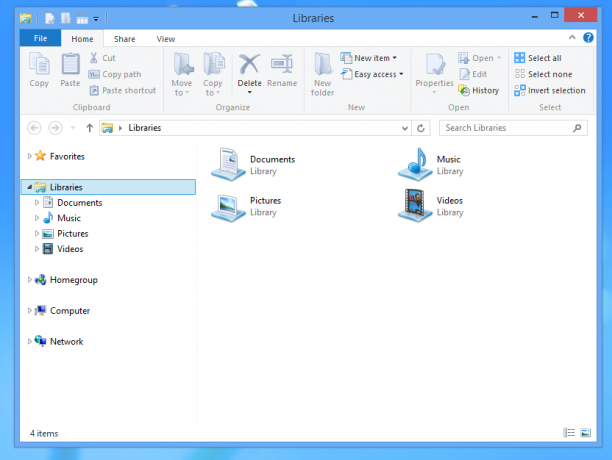
А вот как это выглядит в Windows 8.1:
Чтобы получить такое же расположение, как в Windows 8, нам нужно сделать следующее:
- Откройте редактор реестра (Смотри как).
- Перейдите к следующему ключу:
HKEY_CLASSES_ROOT \ CLSID \ {031E4825-7B94-4dc3-B131-E946B44C8DD5}Совет: вы можете получить доступ к желаемому ключу реестра одним щелчком мыши.
- Справа вы увидите значок SortOrderIndex значение, равное 84 (в десятичных дробях). Измените его на 56, снова в десятичном формате.
- Закройте все окна проводника и откройте новое. Результат будет следующим:
Вы можете скачать готовые твики реестра ниже:
Перемещение библиотек над этим ПК
Если у вас остались вопросы, посмотрите следующее видео:

